excel中明明有查找不到内容 Excel中存在内容但无法查找
更新时间:2024-03-12 12:47:14作者:yang
在日常工作中,我们经常会遇到这样的情况:明明在Excel表格中存在内容,但却无法通过查找功能找到,这种情况可能会让我们感到困惑和烦恼,影响工作效率。造成这种情况的原因可能有很多,比如数据格式不一致、单元格中含有隐藏字符等。我们需要学会如何正确地处理这些情况,提高工作效率。
具体方法:
1.首先将Excel,有要查找的数据,如图所示。
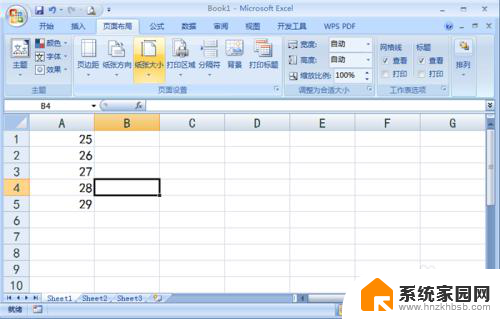
2.然后点击上面的【开始】选项,如图所示。
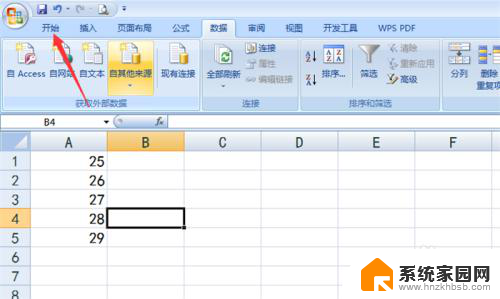
3.在里面点击【查找和选择】下拉箭头,如图所示。
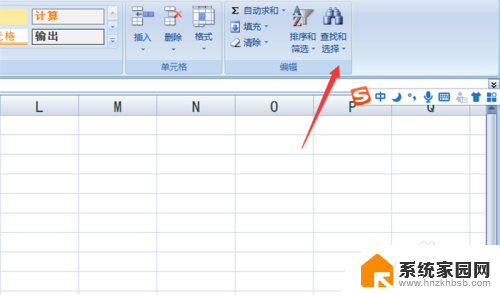
4.然后弹出来的选项,点击【查找】选项,如图所示。
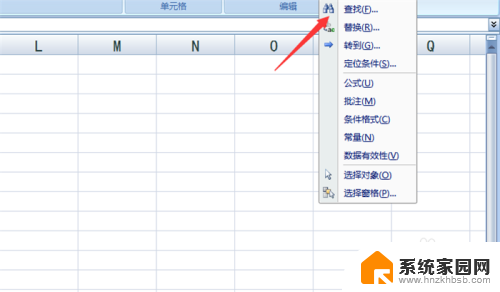
5.然后在查找窗口输入表格存在的数据,点击【查找下一个】。却找不到,如图所示。
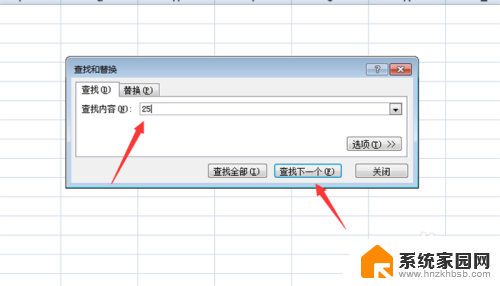
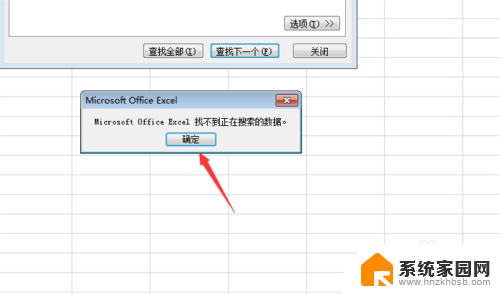
6.我们需要在查找窗口,点击【选项】按钮,如图所示。
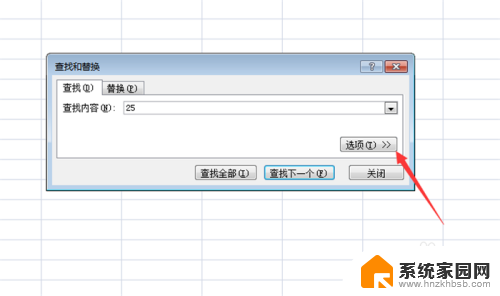
7.然后在里面查找范围中,选择内容的格式,点击【查找全部】,如图所示。
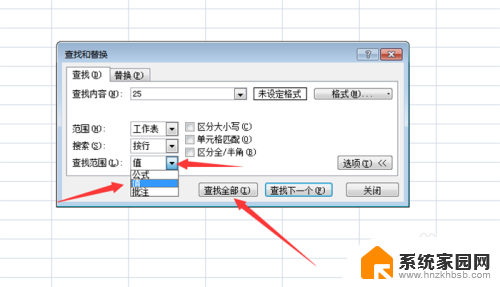
8.然后就可以查找到要查找的内容,表格中会凸显出来,如图所示。
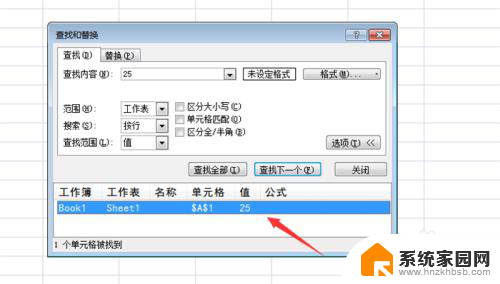
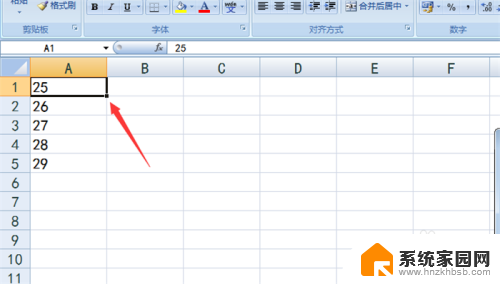
以上是在Excel中找不到内容时的解决方法,希望这些方法能帮助到遇到这种情况的用户。
excel中明明有查找不到内容 Excel中存在内容但无法查找相关教程
- wps无法查找内容 WPS搜索文档内部内容的方法
- wps如何查表格内容 wps表格如何查找表格内容
- wps怎么找回我之前保存的表格里的内容 在wps中如何找回我保存的表格里的内容
- 打开excel不显示表格内容 Excel打开后表格内容不显示
- wps找不到要找的内容 wps找不到保存的文件
- excel表打开不显示内容 EXCEL打开显示灰色内容怎么办
- 批量提取excel单元格中的部分内容 Excel怎样实现快速批量提取数据表中的部分内容
- excel合并表格内容怎么合并 如何将多个Excel表格中的内容整合到一起
- excel表格怎么批量修改内容 Excel批量修改单元格文字内容方法
- excel表格怎么把一个格的内容全部显示 Excel表格如何将内容全部显示在一列中
- 台式电脑连接hdmi 电脑连接显示器的HDMI线怎么插
- 电脑微信怎么在手机上退出登录 手机怎么退出电脑上的微信登录
- 打开检查作业 如何使用微信小程序检查作业
- 电脑突然要求激活windows 如何解决电脑激活Windows问题
- 电脑输入密码提示错误 电脑密码输入正确却提示密码错误
- 电脑哪个键关机 电脑关机的简便方法是什么
电脑教程推荐